Win10系统Secondary Logon服务的开启方法 如何开启Win10系统的Secondary Logon服务
更新时间:2023-08-16 10:46:19作者:run
Win10系统Secondary Logon服务的开启方法,Secondary Logon服务是Win10系统中的一项重要服务,它允许用户在不注销当前用户的情况下,以另一个用户身份运行程序,这项功能对于需要多用户同时登录并执行不同任务的情况非常实用。在本文中,我们将介绍如何开启Win10系统的Secondary Logon服务,以满足用户的多任务需求。
具体方法:
1、右击桌面上的此电脑图标,选择选项列表中的"管理"。
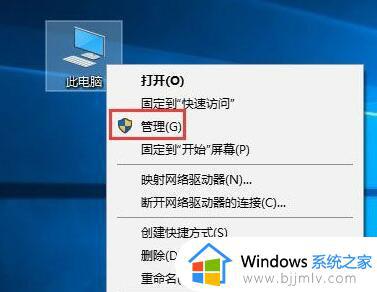
2、进入到新的窗口界面后,点击左侧栏"服务和应用程序"中的"服务"选项,然后找到右侧中的"Secondary Logon"双击打开。
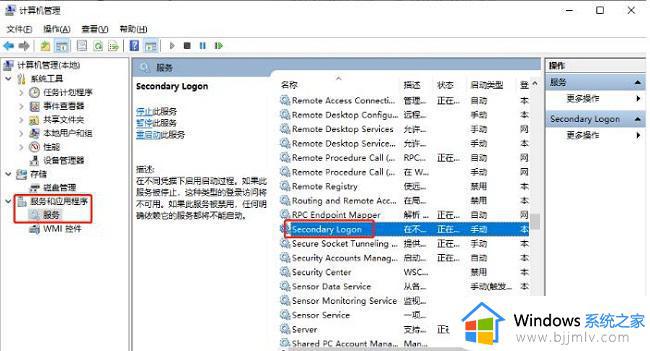
3、在打开的窗口界面中,将"启动类型"设置为"自动",最后点击"确定"保存即可。
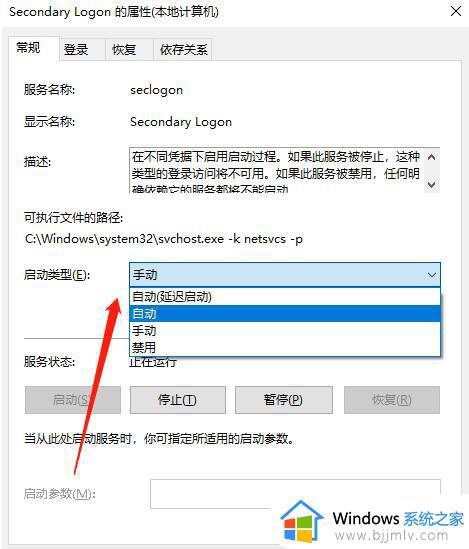
以上是关于Win10系统Secondary Logon服务的开启方法的全部内容,如果您遇到类似的问题,可以按照小编的方法来解决。
Win10系统Secondary Logon服务的开启方法 如何开启Win10系统的Secondary Logon服务相关教程
- Win10系统telnet服务怎么开启 Win10开启telnet服务的步骤
- win10智能卡服务怎么开启 win10如何启动系统智能卡服务
- win10怎么开启telnet服务器 win10开启telnet服务的方法
- windows10开启ftp服务的方法 win10电脑怎么开启FTP服务
- win10系统服务怎么禁用 win10如何关闭系统服务
- win10打印服务怎么开启 win10怎么快速开启打印服务
- win10更新服务怎么打开 win10如何开启更新服务
- win10系统怎么打开telnet服务 win10系统如何打开telnet功能
- win10 打开服务的方法 win10如何打开服务
- win10系统服务在哪里找出来?win10电脑服务怎么打开
- win10如何看是否激活成功?怎么看win10是否激活状态
- win10怎么调语言设置 win10语言设置教程
- win10如何开启数据执行保护模式 win10怎么打开数据执行保护功能
- windows10怎么改文件属性 win10如何修改文件属性
- win10网络适配器驱动未检测到怎么办 win10未检测网络适配器的驱动程序处理方法
- win10的快速启动关闭设置方法 win10系统的快速启动怎么关闭
win10系统教程推荐
- 1 windows10怎么改名字 如何更改Windows10用户名
- 2 win10如何扩大c盘容量 win10怎么扩大c盘空间
- 3 windows10怎么改壁纸 更改win10桌面背景的步骤
- 4 win10显示扬声器未接入设备怎么办 win10电脑显示扬声器未接入处理方法
- 5 win10新建文件夹不见了怎么办 win10系统新建文件夹没有处理方法
- 6 windows10怎么不让电脑锁屏 win10系统如何彻底关掉自动锁屏
- 7 win10无线投屏搜索不到电视怎么办 win10无线投屏搜索不到电视如何处理
- 8 win10怎么备份磁盘的所有东西?win10如何备份磁盘文件数据
- 9 win10怎么把麦克风声音调大 win10如何把麦克风音量调大
- 10 win10看硬盘信息怎么查询 win10在哪里看硬盘信息
win10系统推荐